mindmanager制作对比图的操作教程
时间:2022-10-26 16:50
mindmanager中制作对比图怎么用,相信很多使用该软件的朋友们对此都很感兴趣,下面就和大家来分享一下,希望可以帮助到大家。
mindmanager制作对比图的操作教程

我们先打开mindmanager
然后我们选择【文件】下的【新建】
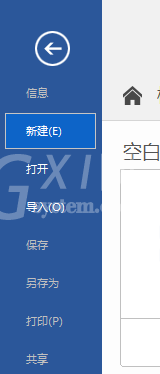
接着选择【本地模板】下的【问题解决】
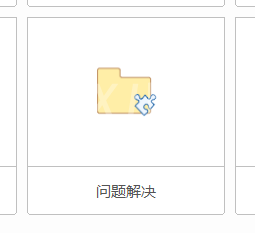
这个时候我们选择【比较和对比图】
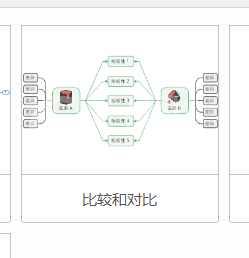
然后我们在弹出对话框中,点击【创建导图】
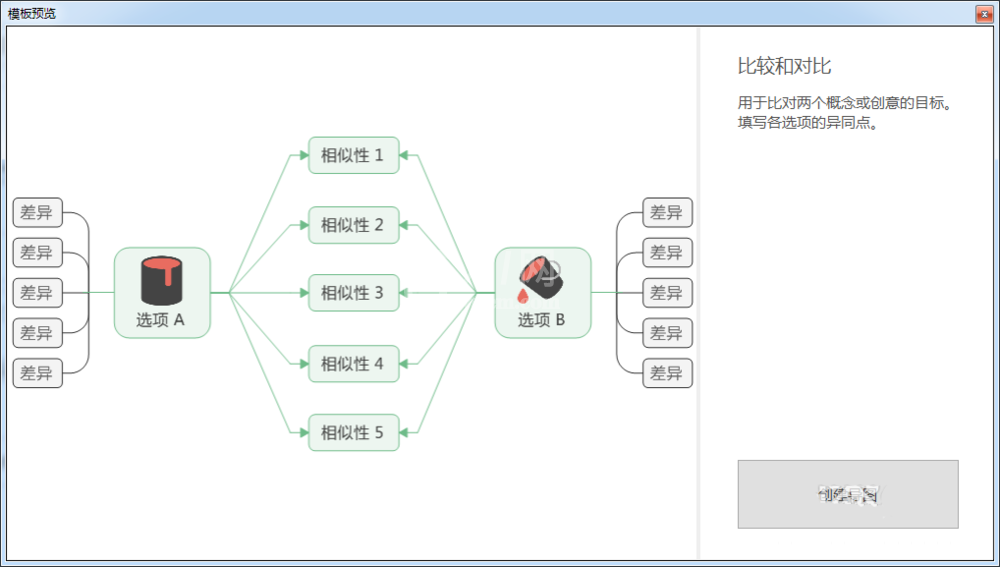
此时进入图形编辑界面,系统已初步生成比较和对比图,可以以此基础上修改为自己的比较和对比图。
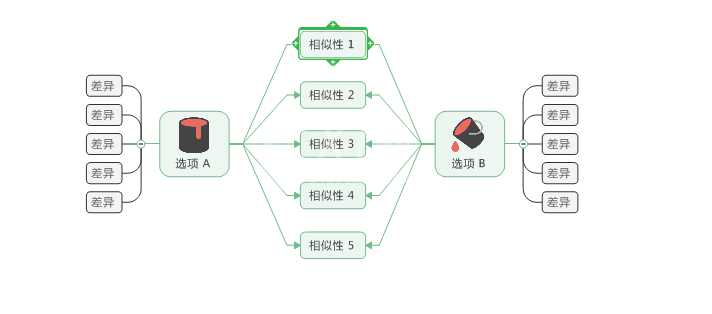
看完了上文为你们讲述的mindmanager制作对比图的具体操作方法,相信在座的伙伴们应该都学会了吧!



























